
[8 Methoden] So übertragen Sie Kontakte vom iPhone auf Android

Sind Sie von einem iPhone auf ein Android Handy umgestiegen ? Als Erstes müssen Sie Ihre iPhone-Daten wie Notizen, Kontakte, Nachrichten und mehr auf Ihr Android Handy übertragen. Die Datenübertragung zwischen den beiden Geräten kann jedoch zeitaufwändig sein, da die Geräte unterschiedliche Betriebssysteme verwenden. Es gibt jedoch Möglichkeiten, dies zu tun. Dieser Artikel bietet Ihnen eine detaillierte Anleitung zum Übertragen von Kontakten vom iPhone auf Android . Lesen Sie weiter, um mehr zu erfahren!
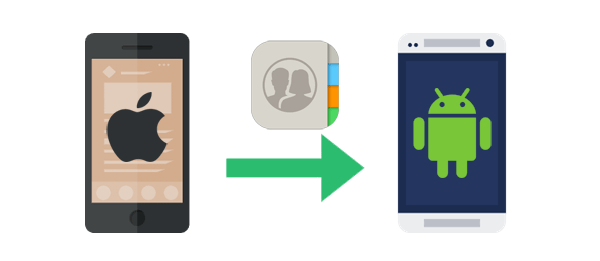
Wie können Sie Kontakte problemlos vom iPhone auf Android übertragen? Es gibt zahlreiche Tools zum Übertragen von Kontakten zwischen Mobilgeräten. Lesen Sie diesen Abschnitt, um mehr darüber zu erfahren.
Das am meisten empfohlene Tool ist die Software Coolmuster Mobile Transfer . Mit dieser Datenübertragungsanwendung können Sie Daten von Android auf das iPhone und umgekehrt, von iPhone auf iPhone und Android auf Android übertragen.
Das Programm ist ein leistungsstarkes Datenübertragungstool , das nicht nur Kontakte unterstützt, sondern auch die Übertragung anderer Datentypen wie Nachrichten, Notizen, Fotos, Videos, Musik, Bücher, Kalender und mehr zwischen Geräten ermöglicht. Die intuitive Benutzeroberfläche macht es zur idealen Wahl für Anfänger und erfahrene Computerbenutzer. Interessanterweise funktioniert dieses Datenübertragungstool auf allen iOS und Android Geräten, einschließlich der neuesten und beliebtesten Marken.
Nachfolgend sind einige Hauptfunktionen von Coolmuster Mobile Transfer aufgeführt, die es zur besten Datenübertragungsanwendung machen:
Nachfolgend erfahren Sie, wie Sie Kontakte vom iPhone auf Android kopieren:
01 Laden Sie die Anwendung auf Ihren Computer herunter, installieren und starten Sie sie.
02 Verbinden Sie die beiden Mobiltelefone über USB-Kabel mit dem Computer. Aktivieren Sie den Debug-Modus auf dem Android -Gerät und tippen Sie auf die Schaltfläche „Vertrauen“, die auf Ihrem iPhone angezeigt wird.

03 Nachdem das Telefon erfolgreich mit dem Computer verbunden wurde, wird eine Schnittstelle mit Quell- und Zielgerät angezeigt. Überprüfen Sie, ob das iPhone als Quellgerät und das Android -Gerät als Zielgerät eingestellt ist. Andernfalls können Sie die Positionen mit der Schaltfläche „Wechseln“ tauschen.

04 Wählen Sie die Option „Kontakte“ und klicken Sie auf die Schaltfläche „Kopieren starten“, um den Übertragungsvorgang zu starten.

Mit der App „Switch to Android können Sie Kontakte von einem iPhone auf ein Android Gerät übertragen. Diese hervorragende Datenübertragungs-App wurde für die Übertragung von iPhone-Daten auf Android Geräte während der Android entwickelt. Diese Methode funktioniert jedoch auf Android Geräten mit Android 12 und höher.
Nachfolgend erfahren Sie, wie Sie mit der App „Switch to Android Kontakte vom iPhone auf Android importieren.
Schritt 1. Laden Sie die Anwendung „Switch to Android “ herunter und installieren Sie sie auf Ihrem iPhone.
Schritt 2. Öffnen Sie die App, akzeptieren Sie die Nutzungsbedingungen und klicken Sie auf die Schaltfläche „Start“, um mit dem Vorgang fortzufahren.

Schritt 3. Wählen Sie im Abschnitt „QR-Code scannen“ die Option „QR-Code kann nicht gescannt werden“. Verbinden Sie anschließend Ihr Android Telefon über ein Lightning-Kabel mit dem iPhone.
Schritt 4. Deaktivieren Sie iMessage oder überspringen Sie die Option, falls Sie dies bereits getan haben. Klicken Sie auf „Anfrage starten“, folgen Sie den Anweisungen und wählen Sie „Kontakte“ als Datentyp für die Übertragung aus.

Schritt 5. Warten Sie, bis der Datenübertragungsprozess abgeschlossen ist und schließen Sie die Einrichtung des Android Geräts ab.
Weiterlesen: Möchten Sie Kontakte vom iPhone auf Android übertragen, aber ohne Computer ? Klicken Sie hier, um die Möglichkeiten zu erfahren.
iTunes ist eine iOS App, mit der Apple-Nutzer Gerätedaten wie Kontakte, Fotos, Videos, Musik und mehr sichern und wiederherstellen können. Sie können die Funktionen nutzen, um Kontakte von einem iPhone mit iOS 4 oder höher auf ein Android Smartphone zu übertragen.
Nachfolgend erfahren Sie, wie Sie Kontakte von einem iPhone über iTunes mit einem Android -Telefon synchronisieren:
Schritt 1. Verbinden Sie Ihr iPhone über ein Lightning-Kabel mit einem Computer, entsperren Sie das iPhone, klicken Sie auf die Schaltfläche „Vertrauen“ und starten Sie die iTunes-Anwendung.
Schritt 2. Klicken Sie auf das iPhone-Symbol in der iTunes-Oberfläche und navigieren Sie zum Abschnitt „Info“. Aktivieren Sie die Option „Kontakte synchronisieren mit“ und wählen Sie im Menü die Option „Google Kontakte“.

Schritt 3. Geben Sie die Anmeldeinformationen Ihres Google-Kontos ein und klicken Sie auf die Schaltfläche „Übernehmen“.
Schritt 4. Starten Sie die Anwendung „Einstellungen“ Ihres Android Geräts und wählen Sie je nach Gerätetyp die Option „Benutzer und Konten“.
Schritt 5. Klicken Sie auf die Schaltfläche „Konto hinzufügen“, wählen Sie die Option „Google“ und geben Sie die Anmeldeinformationen Ihres Gmail-Kontos ein.
Schritt 6. Aktivieren Sie die Option „Kontakte“ und klicken Sie auf die Schaltfläche „Jetzt synchronisieren“, um die Kontakte auf Ihrem Android Telefon zu speichern.
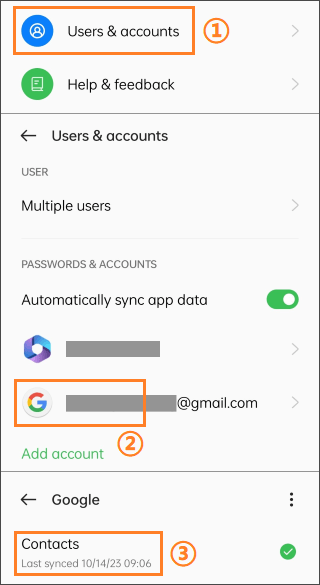
Sind Sie von einem iPhone auf ein Samsung-Handy umgestiegen? Sie fragen sich bestimmt, wie Sie Ihre Daten vom iPhone auf das neue Samsung-Handy übertragen können. Samsung hat den Samsung Smart Switch entwickelt, um seinen Neukunden den Umstieg von einem iPhone auf ein Samsung-Gerät zu ermöglichen. Mit der Samsung Smart Switch App können Sie die Daten Ihres iPhones ganz einfach per USB-Kabel oder drahtlos übertragen.
Nachfolgend erfahren Sie, wie Sie mit Samsung Smart Switch Daten von einem iPhone auf ein Android -Telefon übertragen:
Schritt 1. Navigieren Sie zum Play Store, laden Sie die Samsung Smart Switch-App herunter und installieren Sie sie auf Ihrem Samsung-Telefon.
Schritt 2. Starten Sie es und wählen Sie als Übertragungsmodus entweder „USB-Kabel“ oder „Drahtlos“.

Schritt 3. Wählen Sie die Option „ iOS -Gerät“ als Quellgerät und klicken Sie auf die Option „Von einem iOS Gerät importieren“.
Schritt 4. Ein Bestätigungscode wird an Ihr Gerät gesendet. Vergleichen Sie die Codes auf beiden Geräten und wählen Sie „Kontakte“ als Datentyp, den Sie übertragen möchten.

Schritt 5. Warten Sie, bis der Datenübertragungsprozess abgeschlossen ist. Sie erhalten eine Benachrichtigung, die Sie über den Abschluss der Übertragung informiert.

Samsung Smart Switch funktioniert nicht? Der folgende Artikel hilft Ihnen, dieses Problem einfach zu lösen.
Nützliche Tipps zur Behebung des Problems „Samsung Smart Switch funktioniert nicht“ (vollständig gelöst)WhatsApp ist eine Kommunikationsanwendung, die aufgrund ihrer Benutzerfreundlichkeit und einzigartigen Funktionen immer beliebter wird. Mit dieser herausragenden App können Sie Daten wie Videos, Fotos, Audiodateien, Kontakte und mehr teilen, indem Sie sie an den WhatsApp-Chat anhängen. Nachfolgend finden Sie eine einfache Anleitung zum Übertragen von Kontakten von einem iPhone auf ein Android Telefon:
Schritt 1. Starten Sie WhatsApp auf Ihrem iPhone und beginnen Sie einen Chat mit der WhatsApp-Nummer auf dem Android Gerät.
Schritt 2. Tippen Sie unten in der WhatsApp-Oberfläche auf das Symbol „Büroklammer“ oder „+“.

Schritt 3. Ein Menü mit mehreren Optionen wird angezeigt. Wählen Sie die Option „Kontakt“.
Schritt 4. Wählen Sie alle Kontakte aus, die Sie auf das Android Gerät übertragen möchten, indem Sie die Kontrollkästchen neben den Kontakten aktivieren.
Schritt 5. Klicken Sie auf die Schaltfläche „Senden“, um die Kontakte an das Android Gerät zu senden.
Schritt 6. Starten Sie die WhatsApp-Anwendung auf Ihrem Android Gerät, öffnen Sie den Posteingang, tippen Sie auf die freigegebenen Kontakte, wählen Sie die Option „Kontakt hinzufügen“ und speichern Sie die Kontakte nacheinander auf Ihrem Android Telefon.
Im ersten Teil werden einige Apps zum Übertragen von Kontakten vom iPhone auf Android vorgestellt. Lesen Sie diesen Teil, um zu erfahren, wie Sie iOS -Kontakte ohne die Hilfe von Programmen auf Android übertragen können.
iCloud ist eine iOS Cloud-Speicherplattform zum Speichern von Daten auf iOS Geräten. Sie können die leistungsstarken Funktionen nutzen, um Daten von einem Android Gerät auf ein iPhone zu übertragen . Obwohl diese Methode recht zeitaufwändig ist, ist sie dennoch praktikabel. So übertragen Sie Kontakte über iCloud vom iPhone auf Android :
Schritt 1. Synchronisieren Sie die Kontakte Ihres iPhones mit iCloud, indem Sie zu den „Einstellungen“ des iPhones navigieren, auf die Schaltfläche „iCloud“ klicken, sich bei Ihrem Konto anmelden und die Funktion „Kontakte synchronisieren“ aktivieren.

Schritt 2. Starten Sie den Browser Ihres Computers, navigieren Sie zu iCloud und melden Sie sich bei Ihrem Konto an. Gehen Sie zum Bereich „Kontakte“, wählen Sie alle Ihre Kontakte aus und laden Sie sie auf Ihren Computer herunter. Sie werden im VCF-Format heruntergeladen.

Schritt 3. Übertragen Sie nun die Kontakte von Ihrem Computer auf Ihr Android Gerät. Verbinden Sie dazu Ihr Android Telefon über ein USB-Kabel mit dem Computer, kopieren Sie die VCF-Dateien, fügen Sie sie in den Speicher Ihres Android -Geräts ein und importieren Sie sie anschließend auf Ihr Android Gerät.
Sie können Kontakte über ein Google-Konto von einem iPhone auf Ihr Android Telefon übertragen. Sie benötigen hierfür jedoch ein Google-Konto. Falls Sie kein Google-Konto besitzen, können Sie eines erstellen und die folgenden Schritte ausführen, um Kontakte vom iPhone auf Android zu synchronisieren:
Schritt 1. Starten Sie die App „Einstellungen“ Ihres iPhones und navigieren Sie zum Bereich „Kontakte“. Klicken Sie auf die Option „Konten“ und wählen Sie ein Gmail-Konto aus.
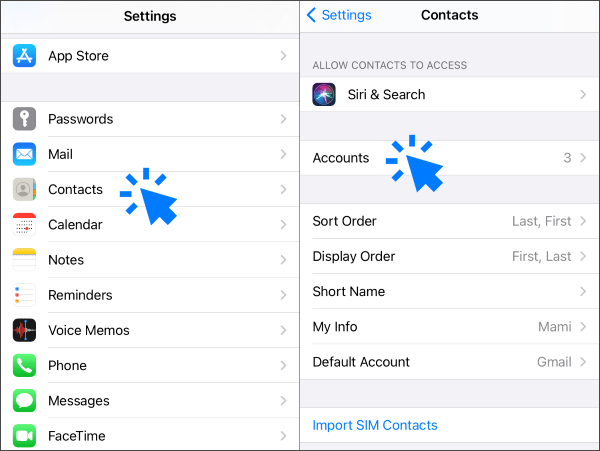
Schritt 2. Wenn Sie kein Gmail-Konto eingerichtet haben, wählen Sie die Option „Konto hinzufügen“, klicken Sie auf die Option „Google“ und geben Sie die Anmeldeinformationen Ihres Google-Kontos ein.

Schritt 3. Aktivieren Sie den Umschaltknopf „Kontakte“, um den Kontakt in Ihrem Google-Konto zu speichern.

Schritt 4. Melden Sie sich auf Ihrem Android Gerät beim gleichen Google-Konto an und alle Kontakte Ihres iPhones werden auf Ihr Android Telefon übertragen.
E-Mail ist eine der ältesten Methoden zum Datenaustausch zwischen Geräten. Das Übertragen von Kontakten per E-Mail vom iPhone auf ein Android Gerät ist jedoch mühsam und zeitaufwändig, da Sie jeweils nur einen Kontakt gleichzeitig senden müssen. Bei wenigen Kontakten ist dies eine praktikable Methode.
Nachfolgend erfahren Sie, wie Sie Kontakte per E-Mail von Apple auf Android übertragen:
Schritt 1. Starten Sie das Programm „Kontakte“ Ihres iPhones und gehen Sie zu dem Kontakt, den Sie übertragen möchten.
Schritt 2. Klicken Sie auf die Schaltfläche „Kontakt teilen“ und wählen Sie als Freigabemethode E-Mail aus.
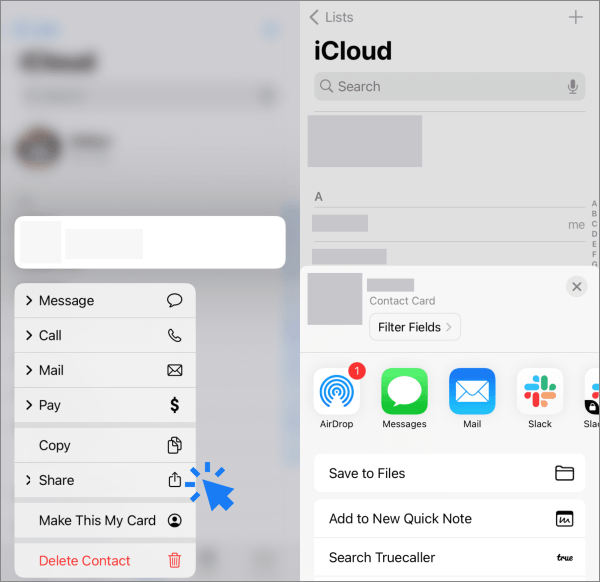
Schritt 3. Senden Sie den Kontakt an Ihre E-Mail.
Schritt 4. Melden Sie sich auf Ihrem Android Gerät bei derselben E-Mail an, klicken Sie auf den angehängten Kontakt und fügen Sie den Kontakt dem Google-Konto hinzu, das mit Ihrem Android Telefon verknüpft ist.
Der Wechsel vom iPhone zu Android sollte kein Problem mehr sein. Mit den oben aufgeführten Methoden können Sie Kontakte wie ein Profi zwischen diesen Geräten teilen. Mit Coolmuster Mobile Transfer kopieren Sie Kontakte in wenigen einfachen Schritten selektiv vom iPhone auf Android .
Weitere Artikel:
So übertragen Sie Kontakte auf 6 einfache Arten vom iPhone auf Samsung
So übertragen Sie Kontakte vom iPhone auf Huawei [Bewährte Tipps]
Wie übertrage ich Kontakte und SMS vom iPhone auf das Pixel? [Behoben]
Top 10 Möglichkeiten: So übertragen Sie Daten vom iPhone auf Android





